Domyślnie będziesz także mógł udostępniać zakupione gry lub multimedia innym użytkownikom zalogowanym na konsoli.
Przenieś dane z systemu PS4
Niestety zapisy gier nie są automatycznie synchronizowane z chmurą na konsolach PlayStation, więc jeśli chcesz pobrać swoje dane z PS4, musisz to zrobić w staromodny sposób. Możesz zacząć od podłączenia obu konsol do tej samej sieci Wi-Fi, a nawet lepiej, łącząc je kablem Ethernet.
Mogłeś zostać poproszony o przesłanie danych podczas pierwszej konfiguracji konsoli, ale jeśli nie, możesz przejść do Ustawienia>System>Oprogramowanie systemowe>Transfer danych na PS5, aby rozpocząć. Kiedy zobaczysz Przygotuj się do przeniesienia danychNaciśnij i przytrzymaj przycisk zasilania PS4 przez 1 sekundę, aż usłyszysz sygnał dźwiękowy. Po powrocie na PS5 będziesz mógł teraz wybrać dane, które chcesz przenieść.
Aktywuj dźwięk 3D
Jedna z najfajniejszych nowych funkcji Z dźwięku 3D PS5. W pełni oparty na oprogramowaniu system dźwiękowy Tempest pozwala programistom projektować sceny dźwiękowe w przestrzeni 3D, dzięki czemu postacie lub środowiska wyglądają inaczej w zależności od tego, gdzie się znajdują w stosunku do gracza. Co najważniejsze, system nie wymaga posiadania żadnego specjalnego sprzętu, aby zrezygnować. Wystarczą proste głośniki stereo lub głośniki. (Zweryfikować Przewodnik po najlepszych słuchawkach do gier dla każdego systemu aby znaleźć taki, który działa świetnie z twoim PS5.)
Funkcja dźwięku 3D może nie być domyślnie włączona. Jeśli nie, przejdź do Ustawienia > Dźwięk > Wyjście audio i wybierz swoje urządzenie audio. Znajdziesz tam opcję włączenia dźwięku 3D dla słuchawek lub głośników. Gry nadal będą musiały obsługiwać tę funkcję, ale wiele dużych gier, takich jak Death Stranding: Reżyserskie cięcie i dusze demonów Zrób, więc sprawdź te.
Włącz (i zrównoważ) 4K, HDR i 120 Hz
Najnowsze konsole mogą obsługiwać niektóre gry o dużej mocy, w tym wyjście 4K, HDR i do 120 klatek na sekundę — zakładając, że Twój telewizor obsługuje wszystkie te funkcje, tj. Jeśli konsola nie wykryje tych funkcji automatycznie i nie włączy ich domyślnie, możesz przejść do nich Ustawienia > Ekran i wideo > Wyjście wideo uruchomić go.
Jednak nie zawsze możesz chcieć – zarówno gry 4K, jak i 120 fps powodują duże obciążenie konsoli, a jeśli wprowadzisz inne funkcje nowej generacji, takie jak ray tracing, Problem może się pogorszyć. W zależności od gry i twoich priorytetów możesz preferować dokładniejsze oświetlenie powyżej 120 klatek na sekundę lub odwrotnie. Niektóre gry pozwalają wybrać funkcje, które chcesz włączyć w samych grach, ale jeśli wolisz ustawić je w całym systemie, możesz to zrobić tutaj.
Pobieraj gry tak szybko, jak potrafisz
Na karcie Gry na ekranie głównym znajdziesz Bibliotekę gier. Tutaj możesz zacząć pobierać wszystkie swoje gry. Znajdziesz także zakładki dla wszystkich gier, o które prosiłeś w PlayStation Plus – lub PlayStation Now, jeśli subskrybujesz również tę usługę. Pomiędzy tymi zakładkami prawdopodobnie będziesz mieć wiele gier do pobrania.
To świetnie na dłuższą metę, ale pierwszego dnia nowej konsoli może to oznaczać wyczerpujące godziny pobierania — po tym, jak już czekałeś na zainstalowanie aktualizacji systemu. Jeśli dajesz komuś konsolę, zazwyczaj dobrym pomysłem jest otwarcie pudełka i rozpoczęcie ładowania gier dzień lub dwa wcześniej, jeśli możesz.
Więcej wspaniałych historii przewodowych

„Chcę być miłośnikiem telewizji. Certyfikowany entuzjasta popkultury. Stypendysta Twittera. Student amator.”


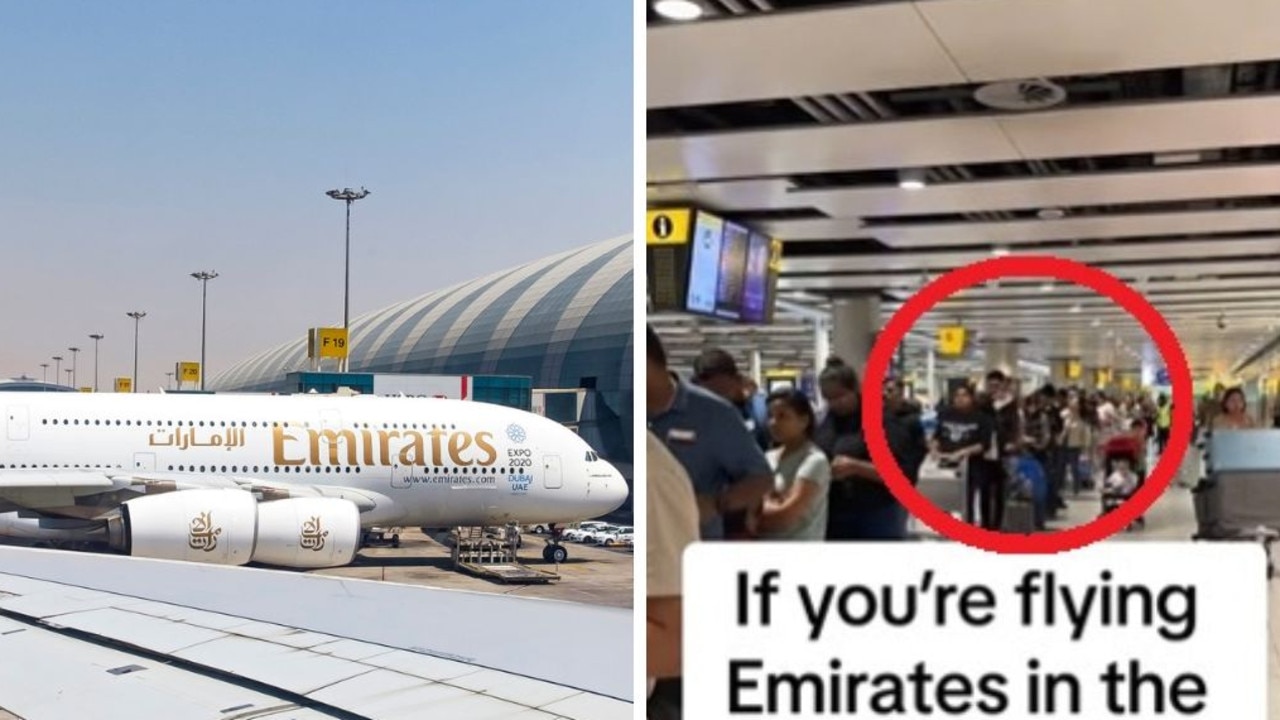




More Stories
Dlaczego jestem kreatorem postaci w grach wideo?
19 kwietnia 2024 — World of Warcraft — Wiadomości Blizzarda
Twórca Baldur’s Gate 3 potwierdza, że gra nie doczeka się kontynuacji